智能人脸门禁管理系统安装和登录
智能人脸门禁管理系统安装和登录安装指导操作一步步进行,安装完毕后,双击管理系统图标,进入登录页对账号密码进行设置修改,系统产生的数据及设备上传的数据通过计算和统计后以可视化的图表展示给用户,用户可快速的获得想要的信息。 首页展示的数据都为实时监控,当有事件发生时,数据自动更新。
一、安装指南
点击应用程序弹出软件安装引导,如下图所示:
点击【next】后如下图所示:
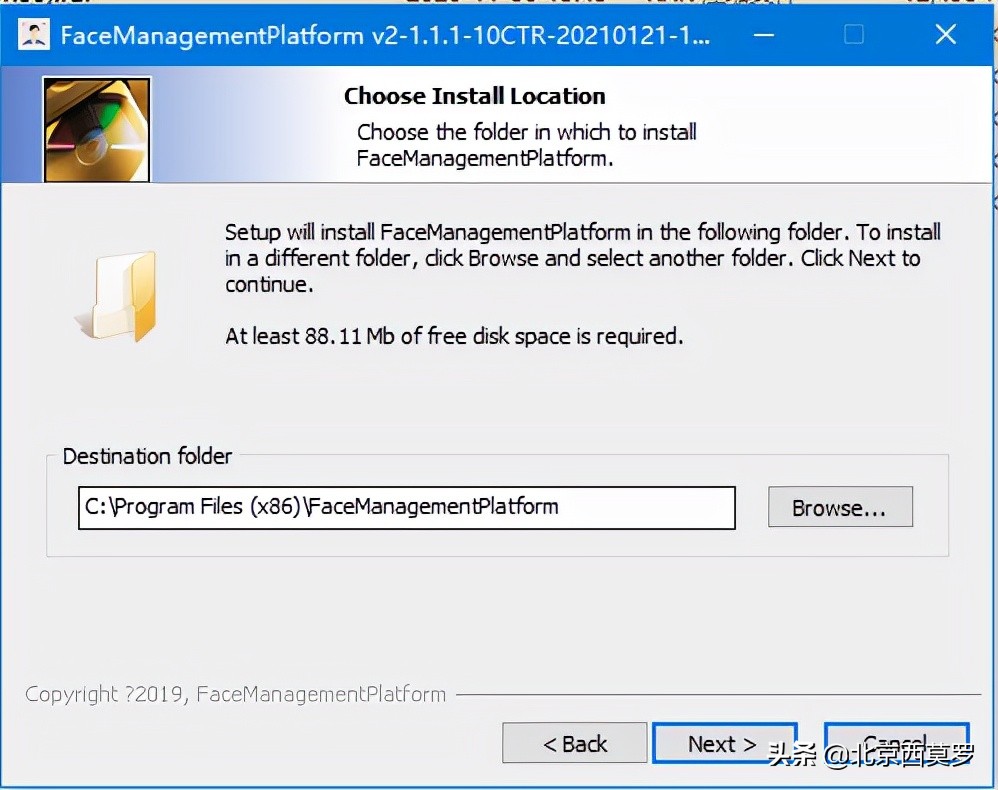
选择软件的安装位置,点击【next】后如下图所示:
继续点击【next】后如下图所示:
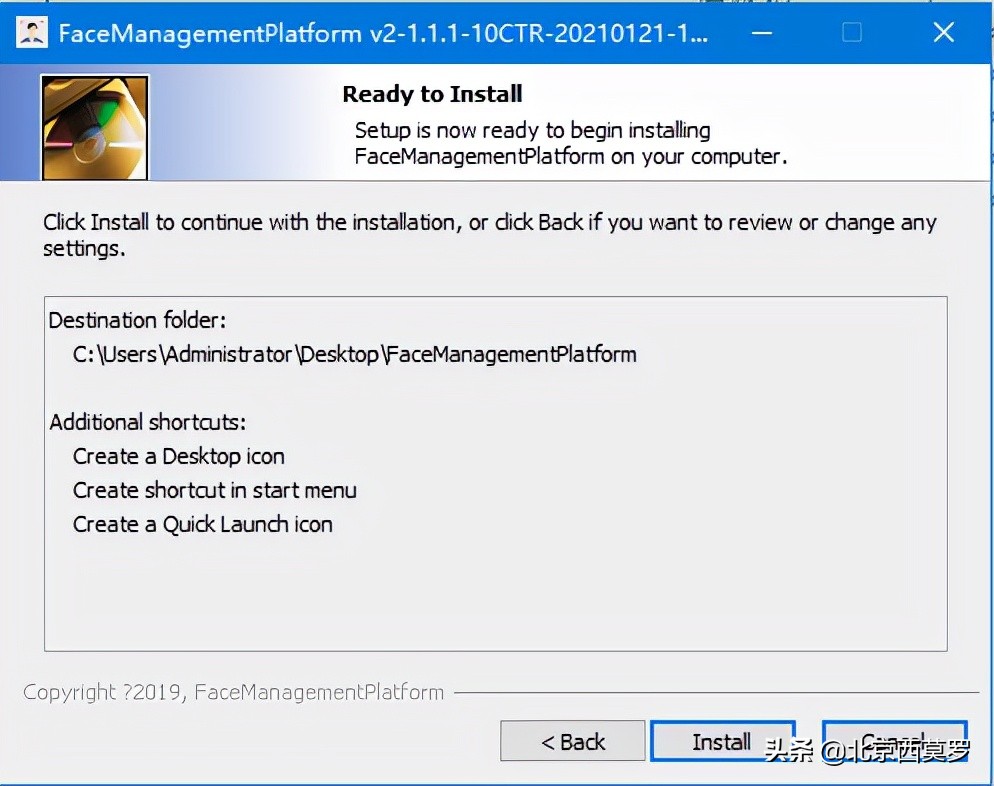
点击【install】待软件安装完成后,弹出界面如下所示:
点击【完成】,电脑桌面将出现软件登录icon,点击icon即可进入软件的登录界面
二、智能人脸门禁管理系统用户登录/退出
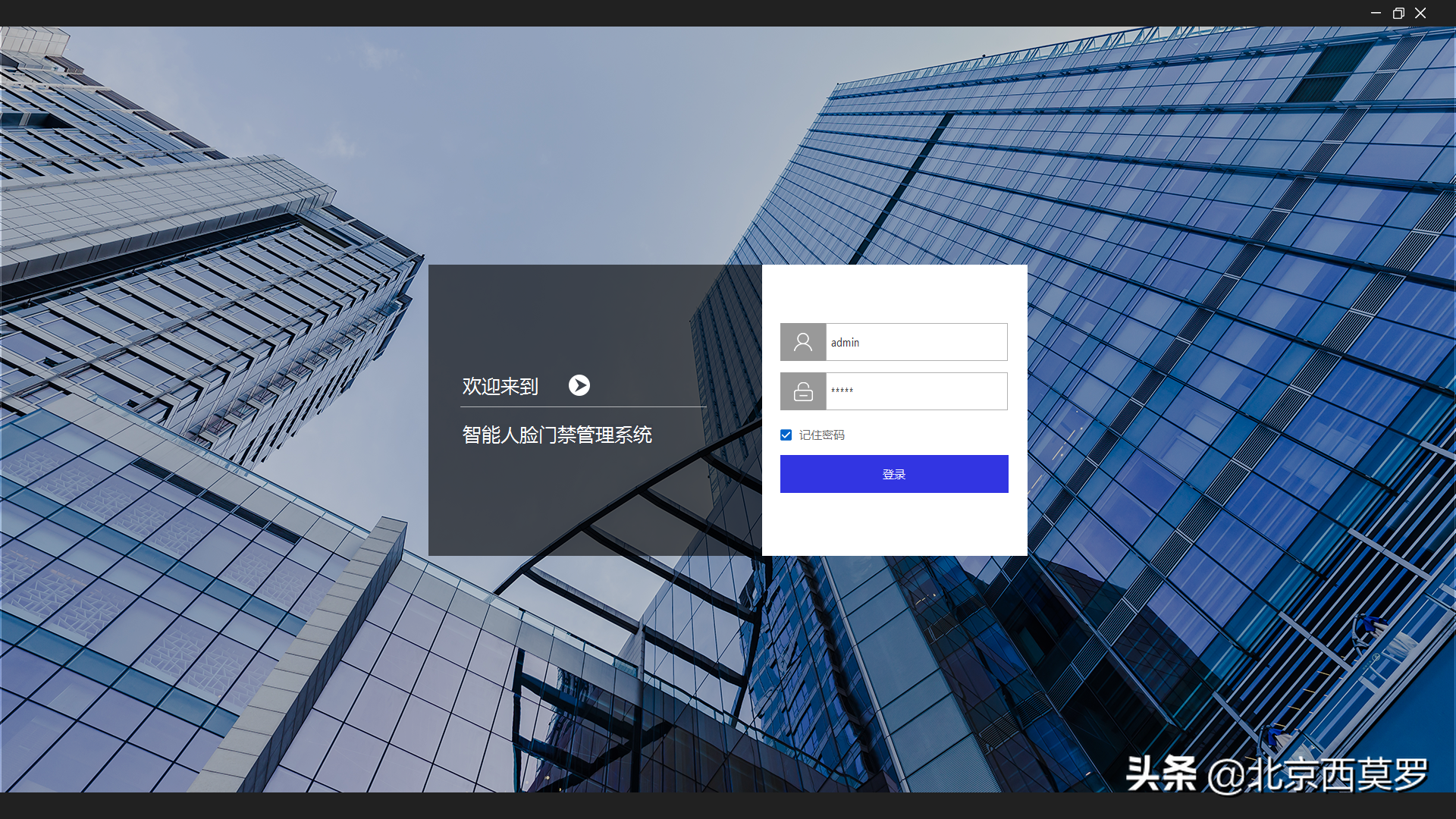
1. 双击管理系统图标,进入管理系统登录页
2. 输入管理系统的默认账号和默认密码,点击登录进入系统首页;(默认账号:admin,默认密码:admin)
注意事项:为了保证系统数据安全,登录系统后建议修改账号和密码,具体修改方法请见下文。
三、系统展示
系统产生的数据及设备上传的数据通过计算和统计后以可视化的图表展示给用户,用户可快速地获得想要的信息。 首页展示的数据都为实时监控,当有事件发生时,数据自动更新。
1. 设备统计的设备总数为设备管理的设备总数,点击【查看详情】也跳转至该页;
2. 考勤统计的实到率=考勤人数/人员管理的人员总数,点击【查看详情】跳转至统计报表的【每日详情清单】;
3. 数据清零时间为每天晚上0点
1. 实时查看在场人数(人)、入场人次(次)、出场人次(次),当人员入场统计了一次但出场未进行统计,下次再入场时管理系统不进行统计,因此当人脸机设备不设置出口时,入场人次可当做入场人数使用,但可能导致在场人数数量不准确。
2. 数据清零时间为每天晚上0点
1. 人脸机抓拍图片、注册图片、设备信息、人员信息、识别结果实时上传至管理系统;
2. 当识别为陌生人时,只上传抓拍图片,且识别结果为陌生人。
1. 实时上传每天的设备数据,显示最近一次发生告警的时间和设备;
2. 数据清零时间为每天晚上0点。
1. 统计今日刷脸次数,更新方向从左往右,数据清零时间为每天晚上0点。
智能人脸识别门禁管理系统使用说明
刷脸时代,人脸识别门禁一体机又增加新功能
我告诉你msdn版权声明:以上内容作者已申请原创保护,未经允许不得转载,侵权必究!授权事宜、对本内容有异议或投诉,敬请联系网站管理员,我们将尽快回复您,谢谢合作!










